Windows 컴퓨터를 소유하고 있다면 OneDrive를 활용하지 않을 이유가 없습니다. 5GB의 무료 저장 용량과 긴밀한 Office 통합을 갖춘 Microsoft의 저장소 서비스는 훌륭한 생산성 도구입니다.
그러나 “죄송합니다, OneDrive 서버에 문제가 있습니다.” 오류와 같은 결함이 가끔 발생합니다. 이 경우 오류가 저절로 사라질 때까지 기다리는 대신 시도해 볼 수 있는 몇 가지 방법이 있습니다.
OneDriver 서버 확인
오류 메시지에서 알 수 있듯이 OneDrive 서버에 문제가 있을 수 있으며 Microsoft에서 현재 서버를 수정하거나 일부 유지 관리 작업을 수행 중입니다. OneDrive 서버 상태 을 확인하여 문제가 디바이스 또는 네트워크에만 국한된 것인지 파악할 수 있습니다.
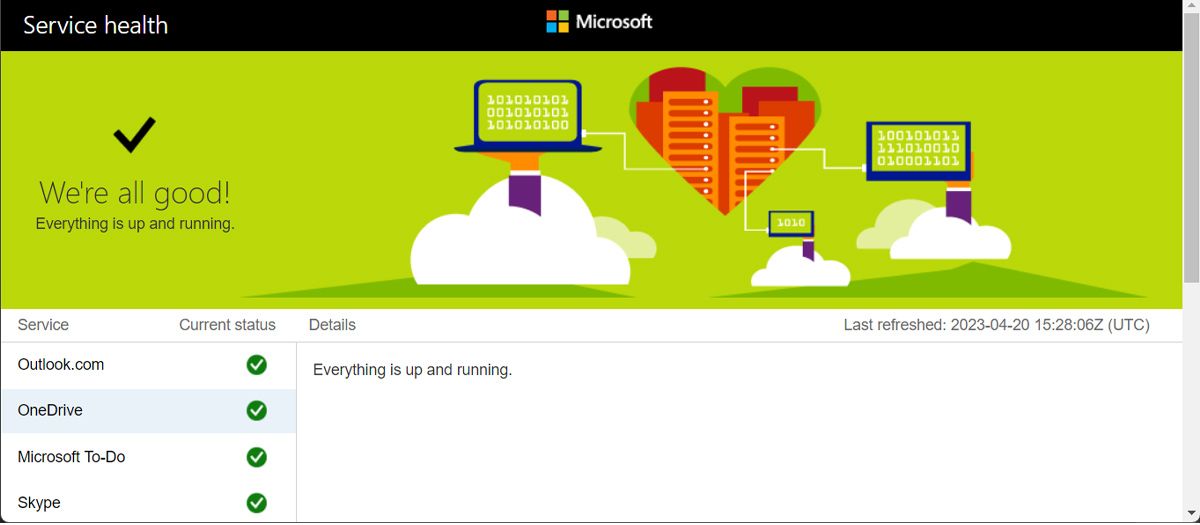
Microsoft에서 실제로 OneDrive 서버와 관련된 문제를 보고했다면 기다리는 것 외에는 할 수 있는 일이 없습니다. 그렇지 않은 경우 사용자 측에서 문제를 해결해야 합니다.
인터넷 연결 확인
인터넷 연결이 느리거나 불안정하면 OneDrive에 ‘죄송합니다, OneDrive 서버에 문제가 있습니다’라는 오류가 표시될 수 있습니다. 인터넷 연결에 결함이 있는 경우 OneDrive에서 서버에 연결하고 데이터를 동기화하는 데 어려움을 겪을 수 있습니다.
부적절한 연결로 인해 OneDrive만 오작동하는 것이 아니라면 불안정한 인터넷 연결을 해결해야 합니다.
OneDrive 캐시 삭제
컴퓨터의 다른 앱과 마찬가지로 OneDrive는 캐시를 저장하고 사용하므로 매번 동일한 데이터를 다운로드하지 않습니다. 하지만 캐시가 손상되면 서버 오류를 비롯한 모든 종류의 문제가 발생할 수 있습니다.
OneDrive 캐시를 제거하려면 Win + R을 눌러 실행 대화 상자를 시작한 다음 wsreset.exe를 입력하고 Enter 키를 누릅니다.
방화벽 설정 확인
웹에서 OneDrive에 액세스할 수 있지만 앱을 실행할 때 서버 오류가 발생하는 경우 방화벽 설정을 확인하세요.
Windows 방화벽이 OneDrive 기능에 영향을 줄 수 있으므로 Windows 방화벽을 통해 앱이 허용되는지 확인하세요. 마찬가지로 타사 바이러스 백신을 설치한 경우 예외 목록에 OneDrive를 추가해야 합니다.
OneDrive 원격 분석 로그 삭제
원격 분석 로그가 어떤 식으로든 오작동하는 경우 OneDrive에 서버 문제가 발생할 수 있습니다. 따라서 로그를 삭제하면 문제가 해결됩니다.
⭐ Win + R을 눌러 실행 대화 상자를 시작합니다.
⭐ %appdata% 를 입력하고 Enter 키를 누릅니다. 그러면 컴퓨터에서 AppData 폴더가 열립니다.
⭐ 로컬 > Microsoft > OneDrive > 로그로 이동합니다.
⭐ UserTelemetryCache.otc.session 및 UserTelemetryCache.otc 로그를 삭제합니다.
⭐ 컴퓨터를 다시 시작하고 One드라이브를 실행한 다음 문제가 해결되었는지 확인합니다.
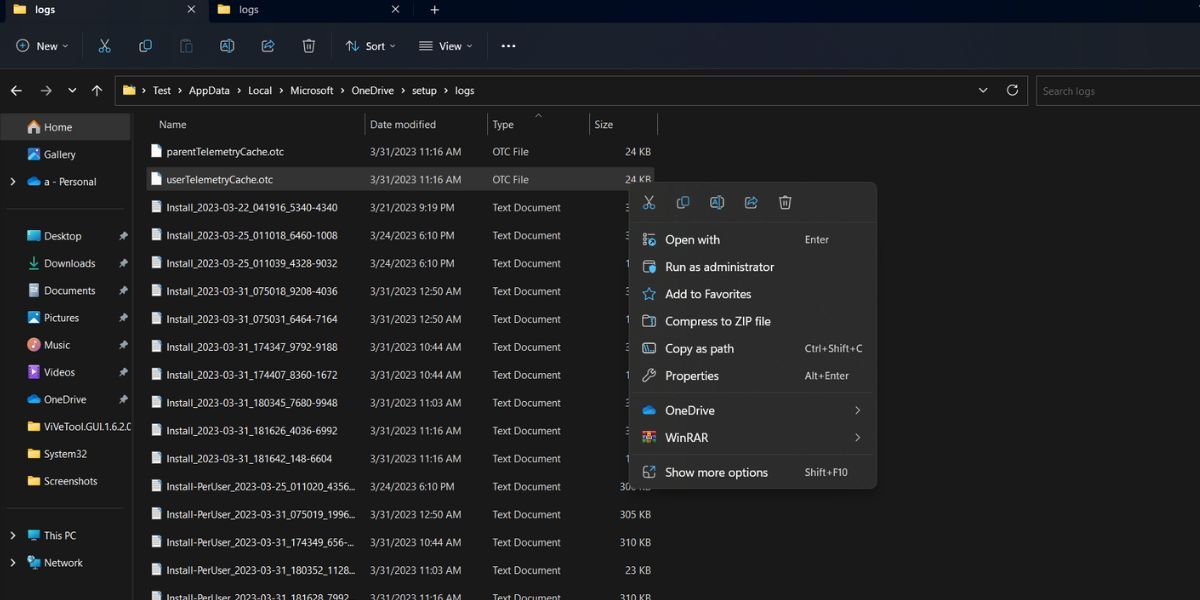
OneDrive 다시 설치
항상 그렇듯이 문제를 찾을 수 없고 인내심이 바닥난 것 같으면 앱을 다시 설치해야 할 때입니다. 이렇게 하면 Windows가 앱 작동을 방해하는 손상되거나 손상된 파일을 제거합니다.
Win + I를 눌러 설정을 실행하고 앱 > 설치된 앱으로 이동합니다. 거기에서 OneDrive 옆에 있는 점 3개 아이콘을 클릭하고 제거를 선택합니다. 프로세스가 완료되면 Microsoft Store를 통해 앱을 다시 설치할 수 있습니다.
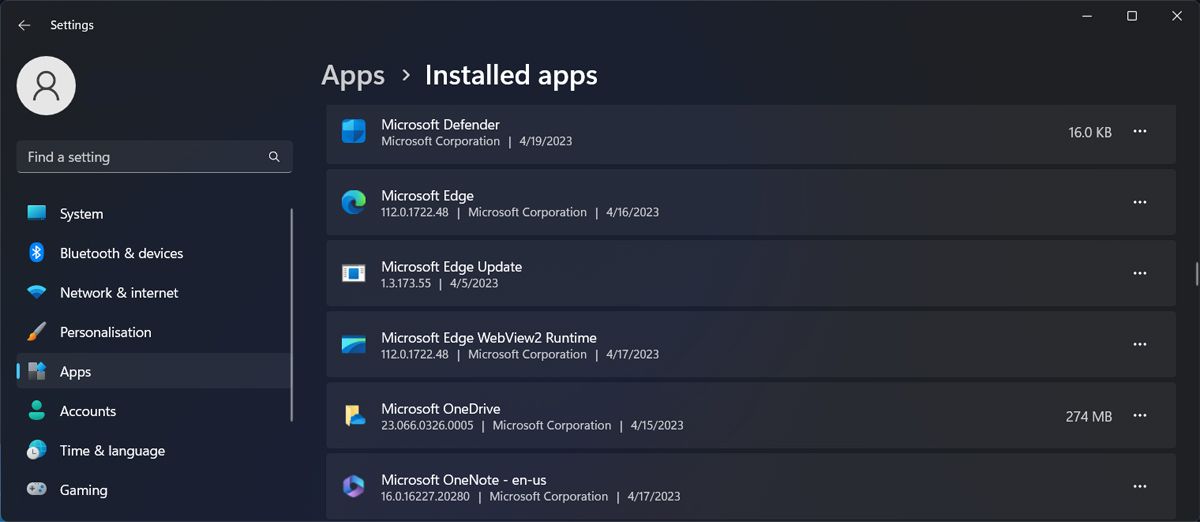
앱을 제거할 때 데이터 손실에 대해 걱정할 필요가 없습니다. 온라인으로 OneDrive 계정에 액세스하여 저장한 모든 파일에 계속 액세스할 수 있습니다.
Windows에서 OneDrive 서버 오류 수정
“죄송합니다, OneDrive 서버에 문제가 있습니다”라는 메시지가 나타나면 Microsoft에서 문제를 해결할 때까지 할 수 있는 일이 없다고 생각할 수 있습니다. 하지만 OneDrive에서 알려주는 내용을 너무 쉽게 믿어서는 안 되며 위의 팁을 살펴보세요. 문제가 네트워크 또는 디바이스에 국한되어 있을 가능성이 높습니다.
이제 문제가 해결되었으므로 가장 중요한 파일을 공유하고 액세스할 수 있습니다. 하지만 파일을 더욱 안전하게 보관하려면 OneDrive의 중요 보관소에 파일을 저장해야 합니다.